本篇文章来源慕课网课程《canvas玩转红包照片》,用canvas及css3结合,实现红包照片的效果,并不做支付过程,代替的是使用2个按钮,显示清晰图片和重置圆圈可见区域。未做移动的屏幕适应
微信红包照片效果图一张模糊图片,只有鱼哥小圆圈的区域是清晰可见
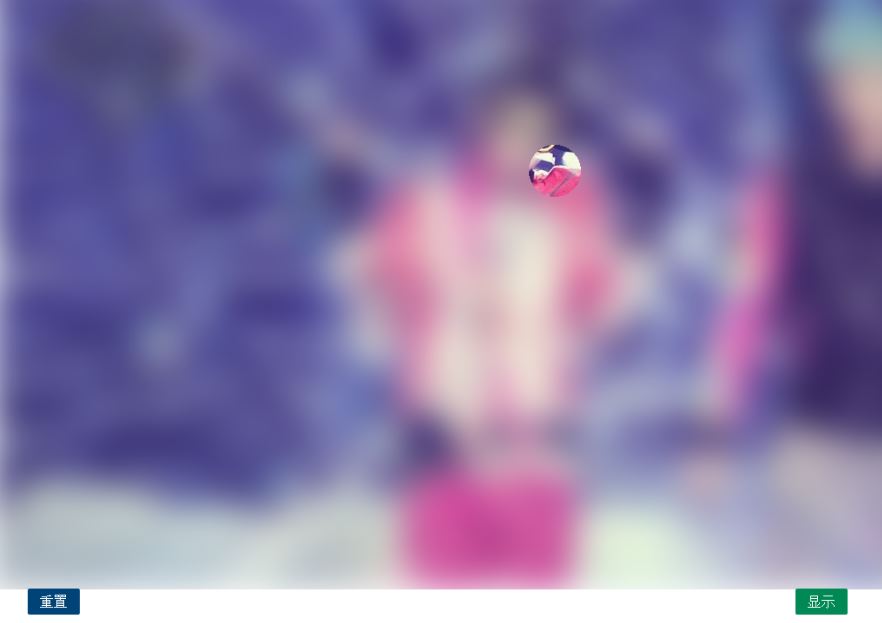
原理分析:
1、先在页面放置一张原图片image,用css3的filter做模糊处理
2、在图片区域上方放置一个与图片image大小一样的canvas,放置整张清晰图片
3、通过canvas的图片剪辑方法,剪辑出一个圆圈区域,就达到了只显示一个圆圈区域的效果
代码及解析
目录结构:
>
index.html,blur.js,blur.css
index.htm页面代码
<!DOCTYPE html> <html> <head> <meta charset="utf-8" /> <meta name="viewport" content="height=device-height,width=device-width,initial-scale=1.0,minimum-scale=1.0,maximum-scale=1.0,user-scalable=no"/> <title>模糊红包效果</title> <link rel="stylesheet" href="css/blur.css" rel="external nofollow" /> <script type="text/javascript" src="js/jquery-2.1.0.js"></script> </head> <body> <div id="blur-div"> <img id="blur-image" src="img/gd.jpg" /> <canvas id="canvas"></canvas><!--大小要在js设置,不要在css设置--> <a href="javascript:reset()" rel="external nofollow" class="button" id="reset-button">重置</a> <a href="javascript:show()" rel="external nofollow" class="button" id="show-button">显示</a> </div> <script type="text/javascript" src="js/blur.js"></script> </body> </html>
css代码blur.css
*{
margin:0px;
padding: 0px;
}
#blur-div{
width:350px;
height:220px;
margin:0 auto;
position: relative;
overflow: hidden;
}
.button{
display: block;
position: absolute;
z-index: 200;/*按钮在最上面*/
width: 60px;
height: 30px;
color: white;
text-decoration: none;
text-align: center;
line-height: 30px;
border-radius: 2px;
}
#reset-button{
left: 40px;
bottom: 20px;
background-color: #058;
}
#reset-button:hover{
background-color: #047;
}
#show-button{
right: 40px;
bottom: 20px;
background-color: #085;
}
#show-button:hover{
background-color: #074;
}
#canvas{
display:block;
margin:0 auto;
position: absolute;
left:0px;
top:0px;
/*canvas在image之上,在按钮下,z-index大于image,小于btn*/
z-index: 100;
}
#blur-image{
display:block;
width:350px;
height:220px;
margin:0 auto;
/*模糊效果*/
filter:blur(20px);
-webkit-filter: blur(20px);
-moz-filter:blur(20px);
-ms-filter: blur(20px);
-o-filter:blur(20px);
position: absolute;
left:0px;
top:0px;
z-index: 0;
}
设置canvas大小要和image大小一样
javascript代码,方法将分片段进行讲解:
初始化一些参数
var canvasWidth = window.innerWidth; //最外层div宽=窗口宽高,为了适应
var canvasHeight = window.innerHeight;
var canvas = document.getElementById("canvas");//获取到canvas元素对象
var context = canvas.getContext("2d");//获取2d context
//设置canvas大小和最外层div宽高一样
canvas.width = canvasWidth;
canvas.height = canvasHeight;
//用canvas显示清晰图像
var image = new Image();
image.src = "img/gd.jpg";
//剪辑区域
var radius = 30;//剪辑区域圆的半径
var clippingRegion;//剪辑区域对象
底层图片用css3设置过后就已经可以显示在页面上,是一张模糊过的图片,下一步就是在canvas上绘制剪辑图片
image.onload = function(e) {
//此处js代码设置blur-div 和canvas宽高调整
$('#blur-div').css("width", canvasWidth + "px");
$('#blur-div').css("height", canvasHeight + "px");
$('#blur-image').css("width", image.width + "px");//因为图像大小变化,所以重新设置
$('#blur-image').css("height", image.height + "px");
initCanvas();//这是初始化canvas的方法
}
function initCanvas() {
//重置剪辑区域,归位,随机
clippingRegion = { //保证剪辑区域一定在有图像的地方
x: Math.random() * (canvas.width - 2 * radius) + radius,
y: Math.random() * (canvas.height - 2 * radius) + radius,
r: radius
};
draw(image, clippingRegion);//这是绘制image的方法
}
//设置剪辑区域
function setClippingRegion(clippingRegion) {
context.beginPath(); //创建路径
context.arc(clippingRegion.x, clippingRegion.y, clippingRegion.r, 0, Math.PI * 2, false); //画圆形
context.clip();
}
function draw(image, clippingRegion) {
context.clearRect(0, 0, canvas.width, canvas.height);
context.save();
//图像绘制前,确定剪辑区域
setClippingRegion(clippingRegion);
context.drawImage(image, 0, 0);
context.restore();
}
点击显示按钮show,完全显示清晰图像,复用draw函数,将剪辑区域变大
function show() {
//添加动画
var theAnimation = setInterval(function() {
clippingRegion.r += 20; //慢慢扩大显示
//边界条件
if (clippingRegion.r > 2 * Math.max(canvas.width, canvas.height)) { //停止动画,否则函数执行不停止
clearInterval(theAnimation);
}
draw(image, clippingRegion);//循环执行draw方法,慢慢将剪辑区域的半径扩大,实现动画效果
}, 30);//bug,显示之后立即点击重置,还是会打开图片,可能是因为定时器还没结束
}
重置则再次初始化canvas就行了,在initCanvas已经做了随机位置,所以每次点击重置都是随机位置的剪辑区域
//重置,initCanvas
function reset() {
initCanvas();
}
完整blur.js代码
var canvasWidth = window.innerWidth; //最外层div宽=窗口宽高,为了适应
var canvasHeight = window.innerHeight;
var canvas = document.getElementById("canvas");
var context = canvas.getContext("2d");
//设置canvas大小和最外层div宽高一样
canvas.width = canvasWidth;
canvas.height = canvasHeight;
//用canvas显示清晰图像
var image = new Image();
var radius = 30;
//剪辑区域
var clippingRegion;
image.src = "img/gd.jpg";
//因为图像加载需要时间,所以用onload方法,等待图片加载完成后再执行函数
image.onload = function(e) {
//blur-div 和canvas宽高调整
$('#blur-div').css("width", canvasWidth + "px");
$('#blur-div').css("height", canvasHeight + "px");
$('#blur-image').css("width", image.width + "px");
$('#blur-image').css("height", image.height + "px");
initCanvas();
}
function initCanvas() {
//重置剪辑区域,归位,随机
clippingRegion = { //保证剪辑区域一定在有图像的地方
x: Math.random() * (canvas.width - 2 * radius) + radius, //30-320 0-width 减掉半径30 350-30*2
y: Math.random() * (canvas.height - 2 * radius) + radius, //30-190 0-height 减掉半径30 220-30*2
r: radius
};
draw(image, clippingRegion);
}
//设置剪辑区域
function setClippingRegion(clippingRegion) {
context.beginPath(); //创建路径
context.arc(clippingRegion.x, clippingRegion.y, clippingRegion.r, 0, Math.PI * 2, false); //画圆形
context.clip();
}
function draw(image, clippingRegion) {
context.clearRect(0, 0, canvas.width, canvas.height);
context.save();
//图像绘制前,确定剪辑区域
setClippingRegion(clippingRegion);
context.drawImage(image, 0, 0); //图片大于canvas
context.restore();
}
//完全显示清晰图像,复用draw函数,将剪辑区域变大
function show() {
//添加动画,此函数有缺点
clippingRegion.r=radius;//给半径归位
var theAnimation = setInterval(function() {
console.log("anima");
clippingRegion.r += 20; //慢慢扩大显示
//边界条件
if (clippingRegion.r > 2 * Math.max(canvas.width, canvas.height)) { //停止动画,否则函数执行不停止1000
clearInterval(theAnimation);
}
draw(image, clippingRegion);
}, 30);
}
//重置,initCanvas
function reset() {
initCanvas();
}
以上就是本文的全部内容,希望对大家的学习有所帮助,也希望大家多多支持脚本之家。